Win10 WiFi密碼怎麼看?很多朋友都會有這個疑問。當Win10連接過某個WiFi後,這個WiFi熱點的SSID、密碼等信息就會保存到係統當中,之後再度進入到WiFi範圍可以自動連接。
然而,已經保存在係統的WiFi,卻不能直接查看密碼,這造成了一些使用上的困擾。
例如,辦公室的WiFi連接過後,想要把密碼分享給新來的同事,但卻不記得密碼了,Win10默認又看不了密碼,怎麼辦?其實還是有方法查看Win10保存在係統中的WiFi密碼的!這就為大家分享一些方法吧。
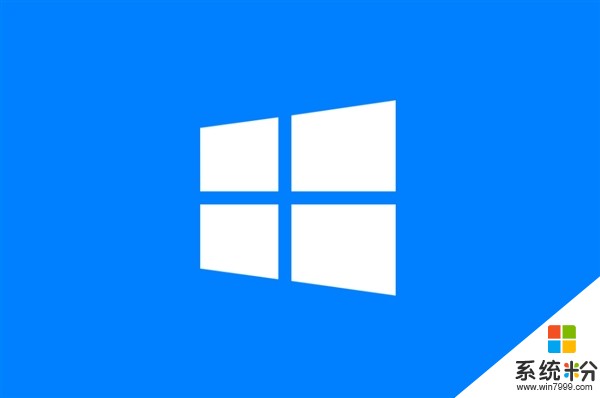
CMD查看Win10 WiFi密碼
先來介紹一個Win10係統自帶的查看WiFi密碼的方法吧。首先,在Cortana中找到“CMD”,點擊右鍵用係統管理員權限來運行。
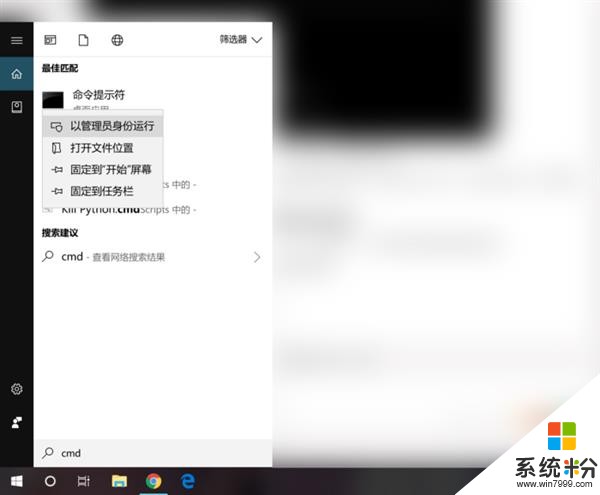
接著輸入以下代碼:
Netsh wlan show profile name=”熱點名字” key=clear
其中,“熱點名字”就填寫你想要查看密碼的WiFi熱點的名稱,例如筆者想要查看“staff”這個熱點的密碼,則輸入:
Netsh wlan show profile name=”staff” key=clear
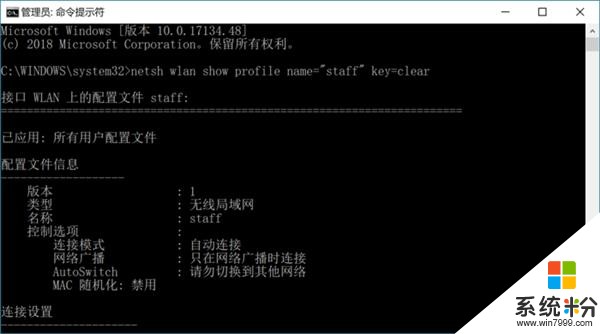
然後按下回車,在顯示出來的“安全設置”一欄當中,“關鍵內容”所顯示的,就是該WiFi熱點對應的密碼了。
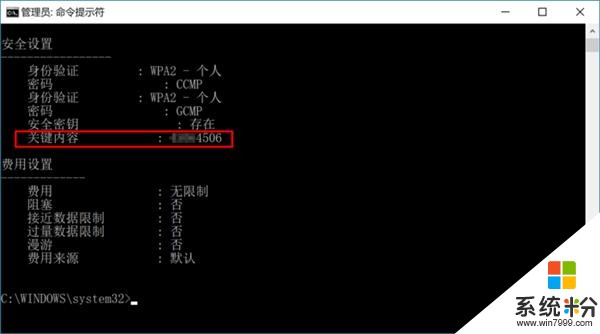
係統設置查看Win10 WiFi密碼
在CMD中利用命令行來查看WiFi密碼始終顯得有些麻煩,畢竟不是每個人都記得命令行具體要怎麼打。其實在Win10的係統設置當中,也是可以查看到WiFi密碼的,一起來看看吧。
首先,開啟Win10的係統設置,在“網絡和Internet”中的“狀態”,找到“更改適配器選項”一欄。
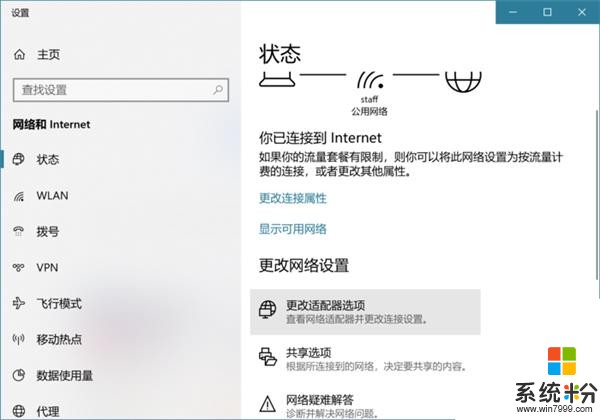
↑↑↑接著,右鍵點擊當前的網絡連接,選擇“狀態”。
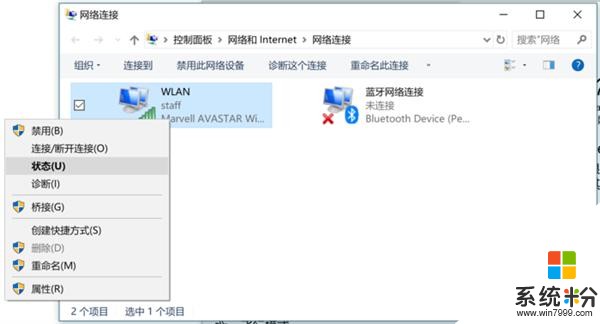
↑↑↑在彈出來的“WLAN狀態”當中,點擊“無線屬性”。
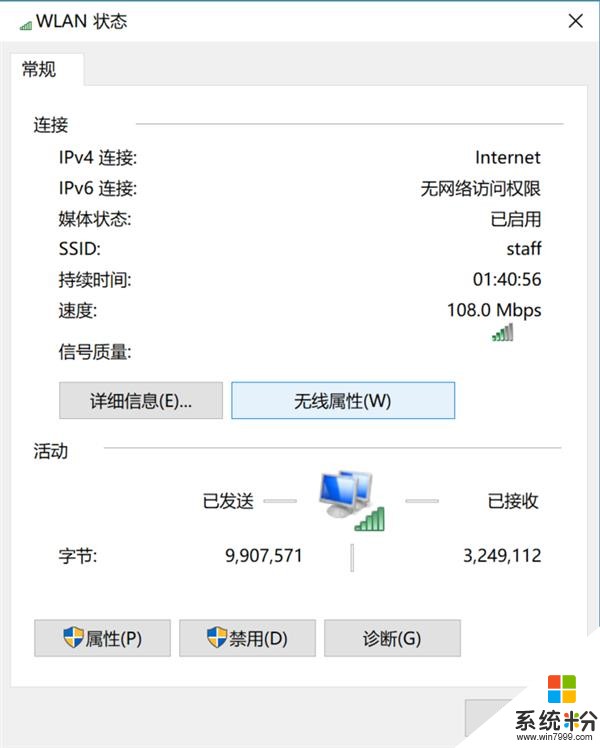
最後,切換到“安全”的選項卡,勾選“顯示字符”,就可以查看當前所連接的WiFi的密碼了。
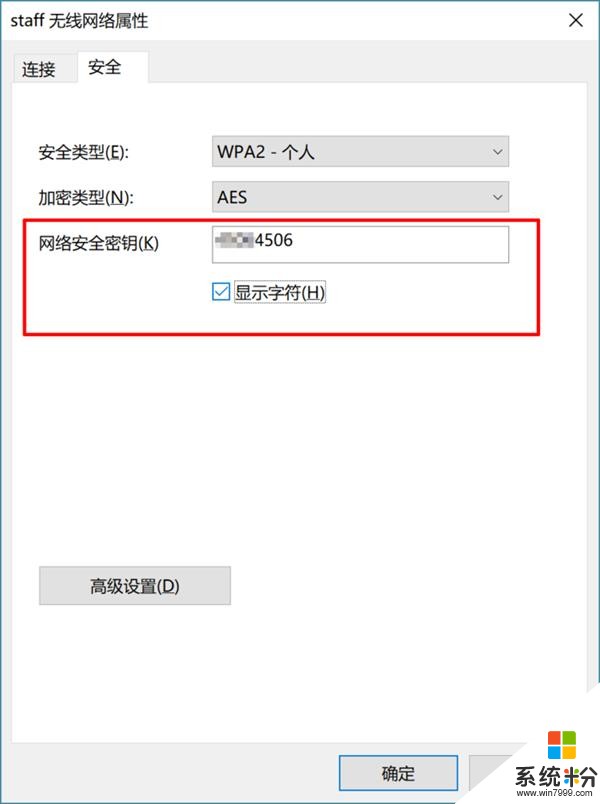
這個方法雖然也略繁瑣,但是總比命令行好記一些。這方法的局限就在於,隻能查看當前所連接的WiFi的密碼,不能查看其它已經連接過的WiFi密碼,但總體來說還算實用。
利用軟件查看Win10 WiFi密碼
無論是用CMD還是通過係統設置來查看Win10 WiFi密碼,其實都需要多個步驟,有沒有更加簡便的方法?當然有,用第三方軟件就可以直接查看,最為方便!
很多第三方軟件都可以查看Win10的WiFi密碼,這裏以一款來自個人開發者的“Win10 WiFi密碼查詢工具”為例。
開啟軟件後,直接就可以看到目前係統所保存的WiFi熱點的信息,隻要選中其中一個,就可以查看到SSID以及密碼,也支持將密碼複製出來,非常方便。
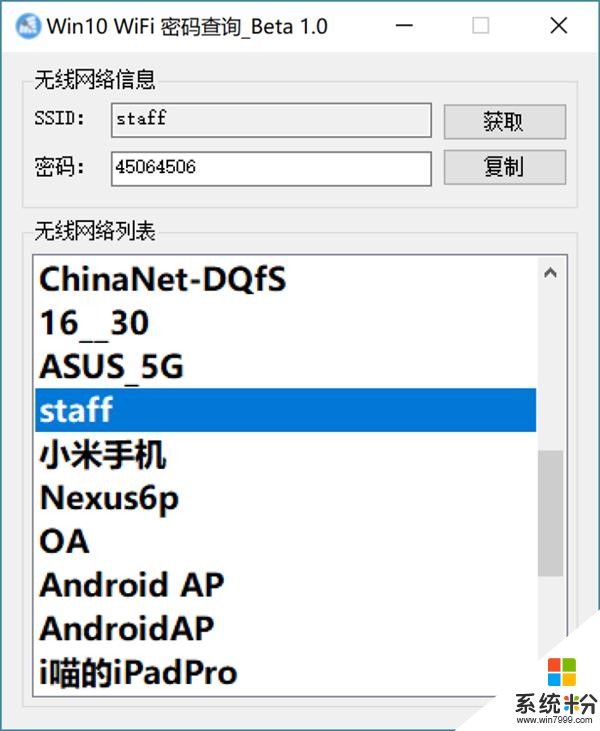
總結
Win10對比Win7的確有不少進步之處,但無法直接查看已連接過的WiFi密碼這點,無疑是不便的。
不過,這或許是一種大趨勢,Android和iOS對WiFi密碼的隱藏比Win10還更嚴格,需要root或者越獄後才能提取到WiFi密碼。無論如何,如果你對查看WiFi密碼有需求,不妨嚐試一下上文提到的方法吧。
相關資訊
最新熱門應用

hotbit交易平台app安卓版
其它軟件223.89MB
下載
bilaxy交易所app
其它軟件223.89MB
下載
avive交易所官網最新版
其它軟件292.97MB
下載
必安交易所app官網版安卓
其它軟件179MB
下載
富比特交易所app安卓版
其它軟件34.95 MB
下載
美卡幣交易所安卓版
其它軟件16.3MB
下載
幣幣交易所app官網
其它軟件45.35MB
下載
熱幣交易所最新版本app
其它軟件287.27 MB
下載
zbg交易所官方ios
其它軟件96.60MB
下載
拉菲交易所安卓版
其它軟件223.89MB
下載